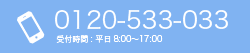Excelで日付がうまく表示されない場合
当法人のスタッフブログは皆が順番に書いていて、内容は各自に任されています。
税理士法人のブログですから税金関連の記事が中心になりますが、そればかりでは面白くない、でも旅行記とかプライベートな記事ばかりになっても違うように思うということで、各自で題材を工夫しています。
これまでExcelの活用法の記事はないので、今回の私の順番でもExcelについて紹介することにします。
日付の変換(8桁の数字から)
会計ソフトで、仕訳データをCSVで入出力できる機能を有するものがあります。
当法人でも便利に使っているのですが、時々扱いに困るのが、日付データです。
8桁の数字、例えば「20170618」という形のデータは、Excelは当然ながら8桁の数字として認識します。
これを日付として認識させるためには、一番簡単なのは「/(スラッシュ)」を手作業で追加することです。
「2017/06/18」としておいて、もう一度そのセルを選択すると数式バーに「2017/6/18」と表示されているはずです。
その状態でExcelで日付データと認識されていますので、セルの書式設定で好きな形式、
例えば「2017/6/18」でも「H29.6.18」でも選べばよいです。
これを手作業でなくExcel関数で自動的に行うのはどうしたらよいのでしょうか。
その説明の前に、「シリアル値」について説明する必要があります。
シリアル値とは
「20170618」という入力がされているセルで、分類として「日付」を選び、種類を「2001/3/14」としてみたらどうなるでしょうか。
これで変換できれば楽なのですが、そうはなりません。
「#########」と表示されます。
日付がマイナス又は大きすぎる値である場合の表示です。
Excelでは「シリアル値(1900年1月1日を1とした連番)」で日付データを持ち、書式設定で「2017/6/18」とか「H29.6.18」と表示しています。
2017/6/18のシリアル値は「42904」です。
では「20170618」はどうなるかというと、
20170618-42904÷365=55,144…
今から5万年以上先の日付となってしまいます。これは大きすぎますね。日付がうまく表示されないという場合、このあたりが原因であることが多いと思います。なおシリアル値を見たければ、日付を入力したセルで書式を「標準」としてください。
このブログ記事は、最初は「手作業でなくExcel関数で自動的に行う」方法を書こうと思って書き始めました。
が、前回の「日付データを8桁の数字にする」というのより説明すべき事項が多いので、今回はここまでとします。表題も当初の予定から修正しました。「シリアル値」という言葉だけ覚えておかれるといいと思います。
実はこの8桁数字の様式は当法人で主に利用しているJDL社のソフトのものなのですが、会計ソフトの活用についても朝日税理士法人にご相談ください。
Hama